Comment changer la sonnerie de l'application Zoom et le son de notification
Trucs Et Astuces Android / / August 04, 2021
Annonces
Vous pouvez personnaliser la sonnerie de votre téléphone à votre guise pour la personnaliser. La même chose peut être faite avec l'application de vidéoconférence Zoom. Vous pouvez modifier la sonnerie de l'application Zoom et le son de notification selon vos goûts. Cela vous fera alerter chaque fois que vous recevrez une invitation pour une réunion en ligne!
L'application d'appel vidéo Zoom a grimpé en flèche en raison de sa polyvalence et de son expertise pour réunir 100 personnes en même temps. La variante non premium de l'application Zoom vous permet de grouper une conférence pendant 40 minutes avec ces 100 personnes et d'avoir d'innombrables réunions.
Cependant, l'application Zoom est mise en lumière en raison de la pandémie mondiale de Covid-19. De nombreuses écoles à travers le monde ont décidé de fermer l'école et d'enseigner des cours en ligne afin de lutter contre Covid-19. L'application Zoom est un mécanisme efficace qui facilite l'enseignement d'un cours en ligne. Mais avec le même son de notification et la même sonnerie, les utilisateurs s'ennuient un peu et veulent le personnaliser en conséquence.

Annonces
Table des matières
-
1 Comment changer la sonnerie de l'application Zoom et le son de notification
- 1.1 Modifier le son de la sonnerie de l'application Zoom dans Android et iOS
- 1.2 Modifier le son de la sonnerie de l'application Zoom dans Windows
- 1.3 Modifier le son de notification de l'application Zoom
- 2 Conclusion
Comment changer la sonnerie de l'application Zoom et le son de notification
Dans ce didacticiel, nous allons élaborer sur Comment changer la sonnerie et le son de notification de l'application Zoom? Voyons donc si nous pouvons le faire ou non.
Modifier le son de la sonnerie de l'application Zoom dans Android et iOS
Suivez la procédure si vous vous ennuyez avec la même sonnerie et que vous souhaitez la changer.
Remarque: les étapes pour Android et iOS sont similaires. Vous pouvez suivre le même guide pour configurer le son de la sonnerie de l'application sur votre iPhone ou iPad.
Mettez d'abord à jour votre application Zoom depuis le Play Store ou l'App Store. Ouvrez l'application Zoom et accédez à l'onglet Paramètres.

Annonces
Maintenant, appuyez sur général.

Appuyez sur la sonnerie trouvée dans le menu général.
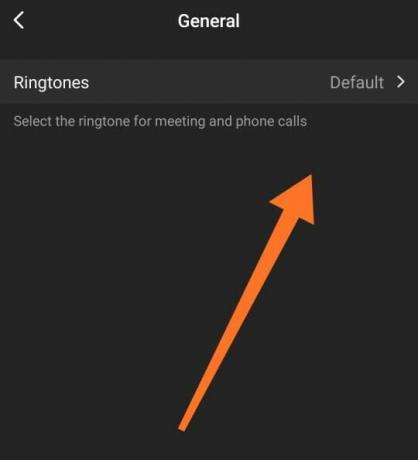
Annonces
Vous verrez maintenant toutes les sonneries disponibles sur Zoom. Sélectionnez une sonnerie dans la liste et définissez-la comme nouvelle sonnerie.
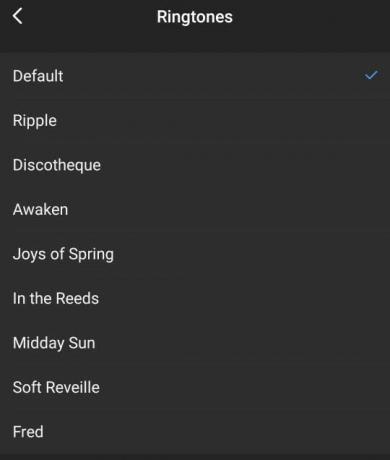
Nous sommes désolés de vous informer que jusqu'à présent, vous ne pouvez pas définir de sonnerie personnalisée sur l'application Zoom de votre choix. La sonnerie que Zoom propose, vous devez choisir parmi cela. Mais je suis sûr que Zoom fonctionnera dessus et activera cette fonctionnalité dans les futures mises à jour.
Modifier le son de la sonnerie de l'application Zoom dans Windows
Si vous êtes un client de bureau Zoom, désolé de le dire, mais cette fonctionnalité n'est pas disponible pour les appareils Windows. Alors, que pouvez-vous faire maintenant? Néanmoins, vous pourrez peut-être modifier le niveau sonore sans affecter le son du système. Pour ce faire, procédez comme suit:
Allumez votre appareil Windows. Dans la barre des tâches, vous verrez une icône de haut-parleur. Faites un clic droit dessus. Un menu apparaîtra à partir de laquelle choisir «Ouvrir le mélangeur de volume».

Après avoir cliqué sur le mélangeur de volume, une fenêtre s'ouvre. Vous y verrez deux paramètres disponibles pour Zoom (Zoom sur les réunions et Zoom). Faites glisser le niveau de volume de Zoom pour modifier le son de la notification de Zoom.
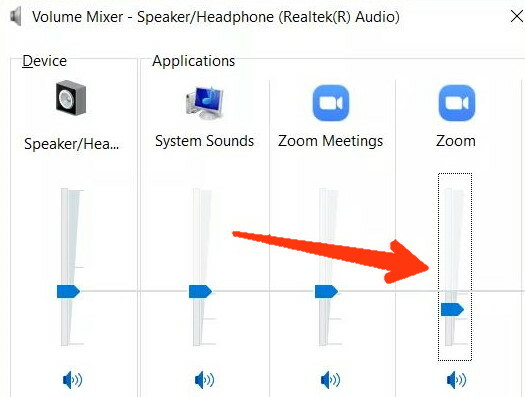
Vous n'avez rien à modifier sur le paramètre Zoom Meetings. Si vous ne trouvez pas ces paramètres sous Mélangeur de volume, demandez simplement à un ami de vous envoyer un message sur Zoom. Après avoir reçu à nouveau une notification pour ce message sur Zoom, ouvrez le mélangeur de volume et vous verrez maintenant l'option à la fois.
Modifier le son de notification de l'application Zoom
Maintenant, si nous omettons les sonneries pendant un moment et expliquons comment changer les tonalités de notification sur l'application mobile Zoom, il existe deux façons de le faire. Avant de vérifier à la fois la méthode, je tiens à vous dire qu'il y a de mauvaises nouvelles pour l'utilisateur de l'iPhone et de l'iPad car il n'y a pas d'option pour personnaliser la tonalité du message sur les appareils iOS.
Méthode 1
Ouvrez l'application Zoom et accédez aux paramètres. Maintenant, lorsque vous appuyez sur un chat, une nouvelle fenêtre s'ouvre, faites défiler vers le bas et cliquez sur les paramètres de notification de message.
La fenêtre de catégorie de notification de l'application Zoom va maintenant s'ouvrir et vous verrez une option Son, appuyez dessus et choisissez une tonalité que vous souhaitez définir.
Si l'option son n'est pas disponible sous Notification de zoom, cliquez sur Avancé. Maintenant, un écran va s'ouvrir; à partir de là, vous pouvez facilement activer / désactiver la vibration pour les messages Zoom.
Méthode 2
Appuyez sur les paramètres du téléphone et accédez aux applications / applications installées. Faites défiler vers le bas et trouvez l'application Zoom dans cette liste et appuyez dessus.
Cliquez sur les notifications. Une nouvelle fenêtre s'ouvrira où vous pourrez voir de nombreuses catégories de notifications liées à Zoom. De là, cliquez sur le texte de notification Zoom.
Vous allez maintenant voir le même écran de catégorie de notification que celui que nous avons vu dans la méthode 1. Cliquez sur avance ou son, puis modifiez la tonalité de notification de message dans la liste.
Conclusion
Une chose que je dois dire, c'est que Zoom video communication, Inc. est actuellement le principal fournisseur de services d'appels vidéo, mais l'utilisateur peut s'ennuyer de sa même sonnerie ou son de notification.
Nous pouvons changer la sonnerie d'appel et de réunion sur les appareils iOS et Android, mais malheureusement, dans le cas du son de notification, cela n'est possible que sur les appareils Android.
Mais j'espère que Zoom fournira également ces fonctionnalités aux appareils iOS dès que possible. C’est tout pour aujourd'hui, les gars, et nous espérons que ce guide vous a aidé.
Le choix des éditeurs:
- Comment activer ou désactiver le cryptage de bout en bout dans Zoom
- Comment jouer au monopole sur l'application de conférence Zoom
- Supprimer l'image de profil de zoom sur un smartphone ou un PC
- Problèmes de zoom courants, codes d'erreur et leurs correctifs
- Qu'est-ce que la connexion Zoom SSO? Comment se connecter avec SSO?
Rahul est un étudiant en informatique qui s'intéresse énormément au domaine de la technologie et de la crypto-monnaie. Il passe la plupart de son temps à écrire ou à écouter de la musique ou à voyager dans des endroits inconnus. Il croit que le chocolat est la solution à tous ses problèmes. La vie arrive et le café aide.



